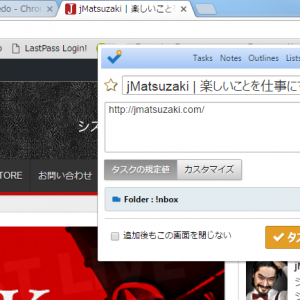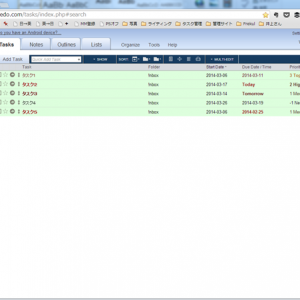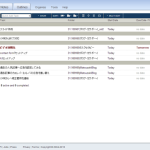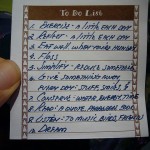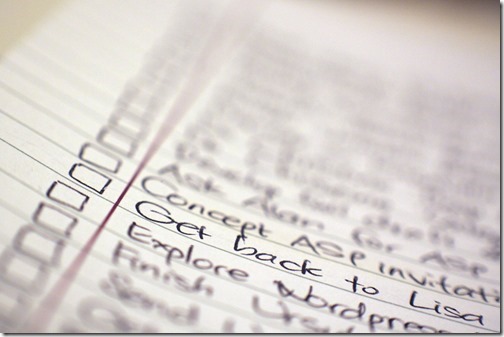
photo credit: romanlily via photopin cc
私の愛しいアップルパイへ
個人のタスクリストを扱う上で最も優れたサービスの1つが「Toodledo」だと思います。
Toodledo : A to-do list to organize your tasks
英語のツールで日本のマニュアルも無いので最初は無骨な印象を受けるかも知れませんが、かなり細かい所まで設定のカスタマイズが可能で、色々な使い方にフィットします。
今回はその中でもNextActionの管理方法について、私のやり方をご披露します。
膨れ上がるNextActionへの対策
私は長い間、NextActionについては単にStarを付けるだけの運用をしてきました。しかし、直近で処理しなければならないNextActionが増えたときに、この運用は混乱を招くようになりました。
StarのついたNextActionの中でも、さらに今本当に手をつけるべきことが何かを判断しなければならなくなったからです。「完璧かと思われた秩序も永遠ではない。無情だが、なにごとも過ぎ去っていくものだ。」そう思いました。
そんな時に出会った書に書かれているアイデアを見て、これは使えると思ったのがタスクを実行日で管理するアイデアです。
NextActionに単にStarをつけておくだけでなく、実行日で「今日」「明日」「今週」などに分ければ、NextActionをさらに小分けにできるという訳です。そうすれば今本当に手をつけるべきことを判断するのが楽になります。
「Start Date」でNextActionを管理する
▼Toodledoでは簡単にこの運用が実現できます。まず「Add Columns」ボタンから「StartDate」の列を追加します。
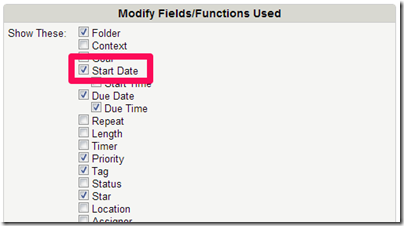
▼あとは直近で処理すべきNextActionに実行日を設定していきます。StartDateを今日中に処理したいもの、明日で良いもの、今週で良いものの3つに分けます。今週中のものに関しては、その週の日曜日に設定します。
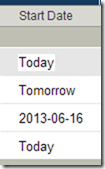
▼あとはSearch画面で、実行日ごとの検索条件を保存しておきます。Star Dateが「today」の検索、「tomorrow」の検索という風にです。
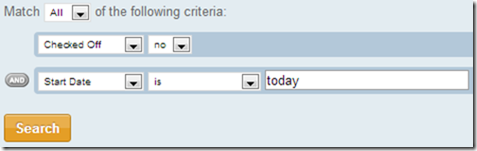
▼今週中のタスクについては、私は日曜日を今週末ということにしておりますので、次の日曜日までに設定されているタスクを検索条件として保存してます。
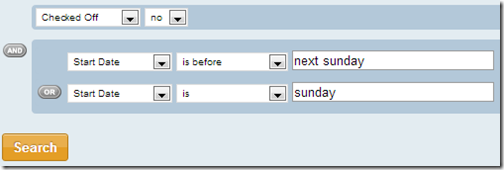
▼検索一覧はこんな風になっています。過去のタスクというものがあるのは、実行日に完了できなかったタスクを救い、実行日を再設定するためです。
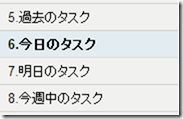
なお、実行日でNextActionを管理すると、定期的に実行日を設定したタスクの日付を更新する必要が出てきます。私は毎日以下の手順で実行日を更新するようにしています。
・過去のタスクをチェックし、StartDateを再設定する
・明日のタスクを見直し、必要に応じて今日のタスクに設定する
・今週中のタスクを見直し、必要に応じて今日のタスクに設定する
・今日のタスクの優先度を見直す
「NextAction」が増えてきたときにオススメ
この方法はNextActionのメンテナンス負荷は上がりますが、今日やることだけを分離できるのが良い所です。今日やることだけに集中できるというのなら、メンテナンス負荷など一体なんだと言うのか!?
貴下の従順なる下僕 松崎より
 jMatsuzaki TaskChute Cloud開発者ブログ
jMatsuzaki TaskChute Cloud開発者ブログ